Desktop Info é um widget de monitoramento de sistema personalizável para Windows
- Categoria: Programas
Ferramentas como Thilmera7 e o popular aplicativo Linux Conky são populares não apenas porque podem monitorar os componentes do sistema, mas também porque são muito personalizáveis. Desktop Info é bastante comparável a eles e também um aplicativo gratuito.

O programa é portátil, o que significa que você pode extrair seu arquivo e executá-lo; você não o verá na barra de tarefas, na bandeja ou no alternador de programas (alt-tab): é um widget de desktop.
Nota : Usar a opção Mostrar área de trabalho oculta o widget (o desenvolvedor diz que a falha é do sistema operacional), então você precisará minimizar seus aplicativos. Aqui está como eu usei: Clique em Mostrar área de trabalho, alterne para qualquer outro programa e minimize-o.
O aplicativo tem um fundo transparente no qual vários dados são exibidos. A data e hora atuais são exibidas na parte superior do widget, abaixo delas está o uso da CPU, que é exibido como texto e um gráfico que é atualizado em tempo real.
A seguir está a seção RAM, que é exibida apenas em texto. Você pode ver a quantidade total / usada de RAM, a memória superior, ou seja, o programa que está usando mais memória, junto com um contador de falhas de página / s.
O widget também lista todas as unidades conectadas ao computador, com o espaço de armazenamento livre / total, porcentagem de espaço usado e uma barra que indica o espaço usado / livre. As velocidades de leitura / gravação de cada unidade são exibidas na barra da unidade.
Então, como você acessa as opções do programa ou sai do widget? O fundo transparente do Desktop Info torna isso difícil, você precisa clicar com o botão direito em um elemento visual da interface. Tente fazer isso em qualquer texto exibido e, muitas vezes, simplesmente não funcionará. A maneira mais simples de acessar o menu de contexto é clicar com o botão direito do mouse no botão de navegação (o botão quadrado na parte inferior) ou em uma das barras de uso do drive, funcionou sempre para mim.

Opções avançadas
Selecione 'Configuração' no menu de contexto, ou apenas abra o desktopinfo.ini do diretório do aplicativo. Esta é a única maneira de editar as opções do programa. O widget é um painel flutuante, use o mesmo truque (clique e segure na barra do drive) e mova-o pela tela. No entanto, ele não se lembrará da posição, então você precisará definir a posição manualmente usando o arquivo INI. As informações da área de trabalho podem ser iniciadas na linha de comando, use o parâmetro / f para abri-las como um aplicativo em janela, e este permanece parado.

Você pode editar o tipo de fonte e o tamanho do texto exibido. Cada seção que você vê no widget é um item e um conjunto de itens forma uma 'Página'. Você pode adicionar até 9 páginas usando o arquivo INI de configuração. A pasta do programa também possui um advanced.ini que contém mais páginas pré-construídas, se você quiser usar esta, basta renomear para desktopinfo.ini e deletar a outra. Existem muitas outras opções que você pode adicionar, como definir uma imagem de fundo como o cabeçalho, alterar as cores das barras, exibir métricas diferentes, etc. Você pode ler o manual (PDF) para obter mais informações sobre como personalizar o widget.
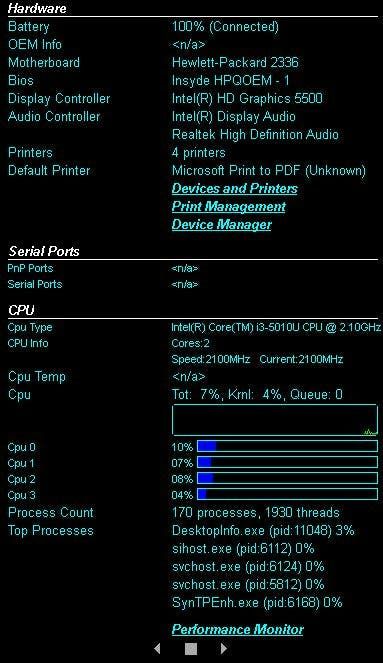
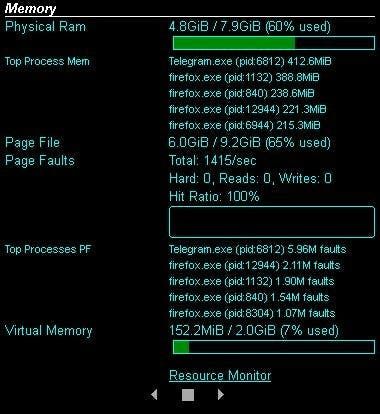
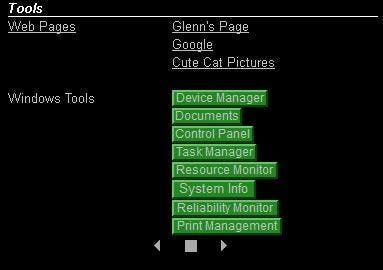
A pegada de memória do Desktop Info é insignificante, o que o torna muito útil para monitorar o hardware do sistema. Esta ferramenta não serve para monitorar as térmicas do seu sistema, portanto, não é algo que os jogadores possam precisar.
O aplicativo foi criado por Glenn Delahoy, o desenvolvedor do Origem do instalador do driver Snappy .

Informação da área de trabalho
Para Windows
Baixe Agora